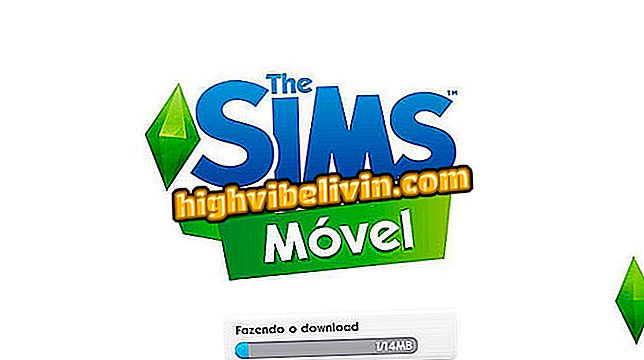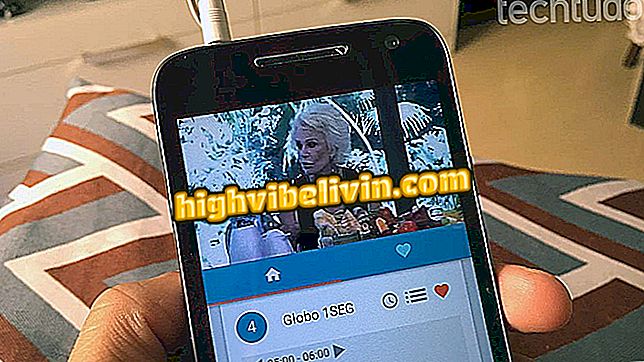Ako používať internetový prehliadač na inteligentnej televízii od spoločnosti LG s WebOS
Inteligentné televízory LG s webOS majú prirodzený prehliadačový systém. Preto užívatelia, ktorí majú zariadenie, môžu pristupovať k webovým stránkam prostredníctvom televízora. Rozhranie platformy, vyvinuté samotným spoločnosťou LG, je priateľské a podobné webovým prehliadačom dostupným v počítačoch, tabletoch a smartfónoch. Pomocou natívnej aplikácie môže televízor otvoriť ľubovoľný web a na hlavnej obrazovke si ho uložiť do záložiek.
Pozrite si krok za krokom, ako používať prehliadač na televízore LG TV, ktorá je už doma na zariadeniach, ktoré sa spoliehajú na systém webOS.
Aký je najlepší inteligentný televízny kanál na pozeranie Netflixu? Zobraziť prehľad služieb

Tutorial ukazuje, ako používať webový prehliadač inteligentnej televízie LG s webovým operačným systémom
Krok 1. Prístup k menu aplikácie LG smart TV pomocou tlačidla označeného červenou šípkou;

Tlačidlo pre prístup do ponuky aplikácií inteligentnej televízie od spoločnosti LG
Krok 2. Pomocou kurzorových tlačidiel na diaľkovom ovládači vyhľadajte ikonu internetového prehliadača TV. Keď je táto ikona zvýraznená, stlačte tlačidlo "Ok" na ovládacom paneli;

Akcia na spustenie webového prehliadača inteligentnej televízie od spoločnosti LG
Krok 3. Pomocou tlačidiel so šípkami na diaľkovom ovládači presuňte červený ukazovateľ na panel s adresou v hornej časti obrazovky a stlačte tlačidlo "Ok".

Akcia umožňujúca virtuálnemu ovládaniu webového prehliadača inteligentnej televízie LG
Krok 4. Zadajte webovú adresu pomocou tlačidiel so šípkami a stlačením virtuálneho tlačidla "Enter" vstúpite na stránku;

Akcia na prístup k webovej adrese napísanej na virtuálnej klávesnici inteligentnej televízie od spoločnosti LG
Krok 5. Môžete si označiť stránku, ktorú ste navštívili. Za týmto účelom spočiatku stlačte ikonu hviezdičky s červeným ukazovateľom;

Akcia na uloženie obľúbenej stránky na telefóne LG smartphone
Krok 6. Stlačením tlačidla Áno uložte stránku ako obľúbenú;

Akcia na uloženie obľúbenej stránky vo webovom prehliadači smartphonu LG
Krok 7. Ak chcete prehľadávať webové stránky, pomocou tlačidiel so šípkami ovládajte kurzor a vyberte odkazy na stránke. Keď sa červený ukazovateľ zmení na ikonu ruky, znamená to, že ste našli odkaz. Stačí stlačiť tlačidlo "Ok" na otvorenie stránky;

Akcia na navigáciu a kliknutie na odkazy vo webovom prehliadači inteligentnej televízie od spoločnosti LG
Krok 8. Ak chcete otvoriť novú kartu, kliknite na tlačidlo "+" v hornej časti obrazovky, ako je znázornené na obrázku nižšie.

Akcia na otvorenie novej karty vo webovom prehliadači inteligentnej televízie od spoločnosti LG
Krok 9. Obľúbené sú usporiadané pod kartami otvorenými v prehliadači. Na prístup k nim stačí kliknúť na ich popis;

Obľúbené stránky vo webovom prehliadači inteligentnej televízie od spoločnosti LG
Krok 10. Ak chcete získať prístup k konkrétnym obrazovkam histórie, obľúbených položiek a nastavení, kliknite na tlačidlo troch pruhov v pravom hornom rohu obrazovky.

Tlačidlo nastavenia webového prehliadača LG smart TV
Smart TV: Ktorý by som mal kúpiť? Naučte sa vo fóre